Arduino Nano - RS-232
In diesem Tutorial werden wir uns mit der RS-232-Kommunikation mit dem ESP8266 befassen. Wichtige Punkte umfassen:
- Verbinden des ESP8266 mit dem TTL-zu-RS232-Modul zur verbesserten Kommunikation.
- ESP8266 programmieren, um Daten zu lesen, die vom TTL-zu-RS232-Modul empfangen wurden.
- ESP8266 programmieren, um Daten an das TTL-zu-RS232-Modul zu senden.
Das Tutorial behandelt sowohl Hardware-Serial als auch SoftwareSerial und bietet eine umfassende Anleitung zur Interaktion zwischen ESP8266 und RS232.
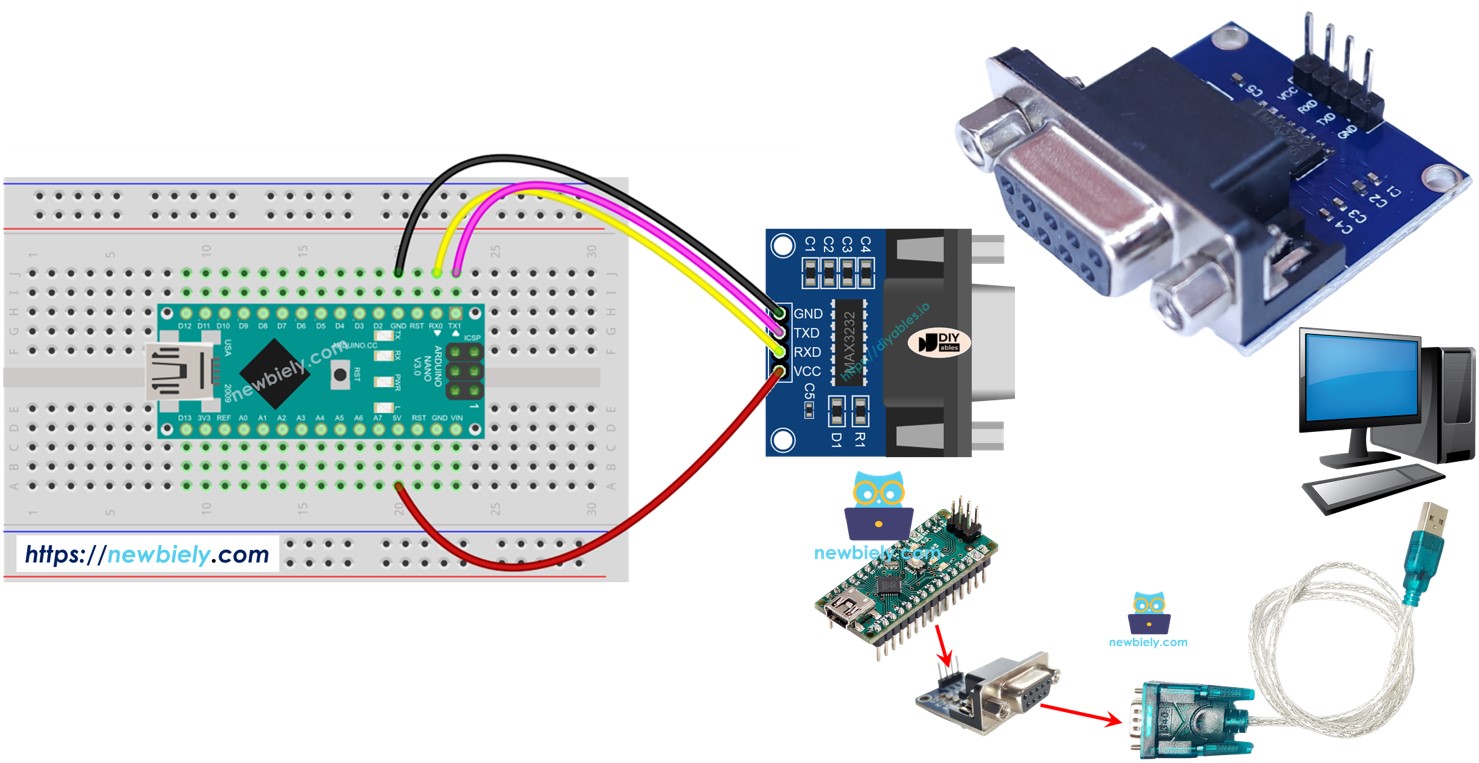
Erforderliche Hardware
Oder Sie können die folgenden Kits kaufen:
| 1 | × | DIYables Sensor-Kit (30 Sensoren/Displays) | |
| 1 | × | DIYables Sensor-Kit (18 Sensoren/Displays) |
Über TTL-zu-RS-232-Modul
Wenn du serielle Kommunikation mit dem ESP8266 betreibst, z. B. Serial.print(), Serial.read(), Serial.write() usw., sendet der ESP8266 Daten über den TX-Pin und empfängt Daten am RX-Pin. Nun liegen die Signale an TX und RX auf TTL-Niveau, was nicht sehr weit reicht. Wenn du also serielle Kommunikation über eine größere Distanz durchführen möchtest, musst du dieses TTL-Signal in RS232, RS485 oder RS422 umwandeln.
Schließe das TTL-zu-RS-232-Modul an. Es nimmt das TTL-Signal und wandelt es in RS-232 um, und es kann auch das Umgekehrte tun. Ganz einfach.
Pinbelegung
Das RS232-zu-TTL-Modul hat zwei Schnittstellen:
- Die TTL-Schnittstelle (mit dem Arduino Nano verbunden) umfasst 4 Pins
- VCC-Pin: Versorgungspin, muss mit VCC (5V/3,3V) verbunden werden
- GND-Pin: Massepin, muss mit GND (0V) verbunden werden
- RXD-Pin: Datenpin, muss mit einem RX-Pin des Arduino Nano verbunden werden
- TXD-Pin: Datenpin, muss mit einem TX-Pin des Arduino Nano verbunden werden
- Die RS232-Schnittstelle: DB9-Weibchen-D-Sub-Stecker, mit dem seriellen Gerät verbinden

Verdrahtungsdiagramm
- Schaltplan bei Verwendung von Hardware-Serial
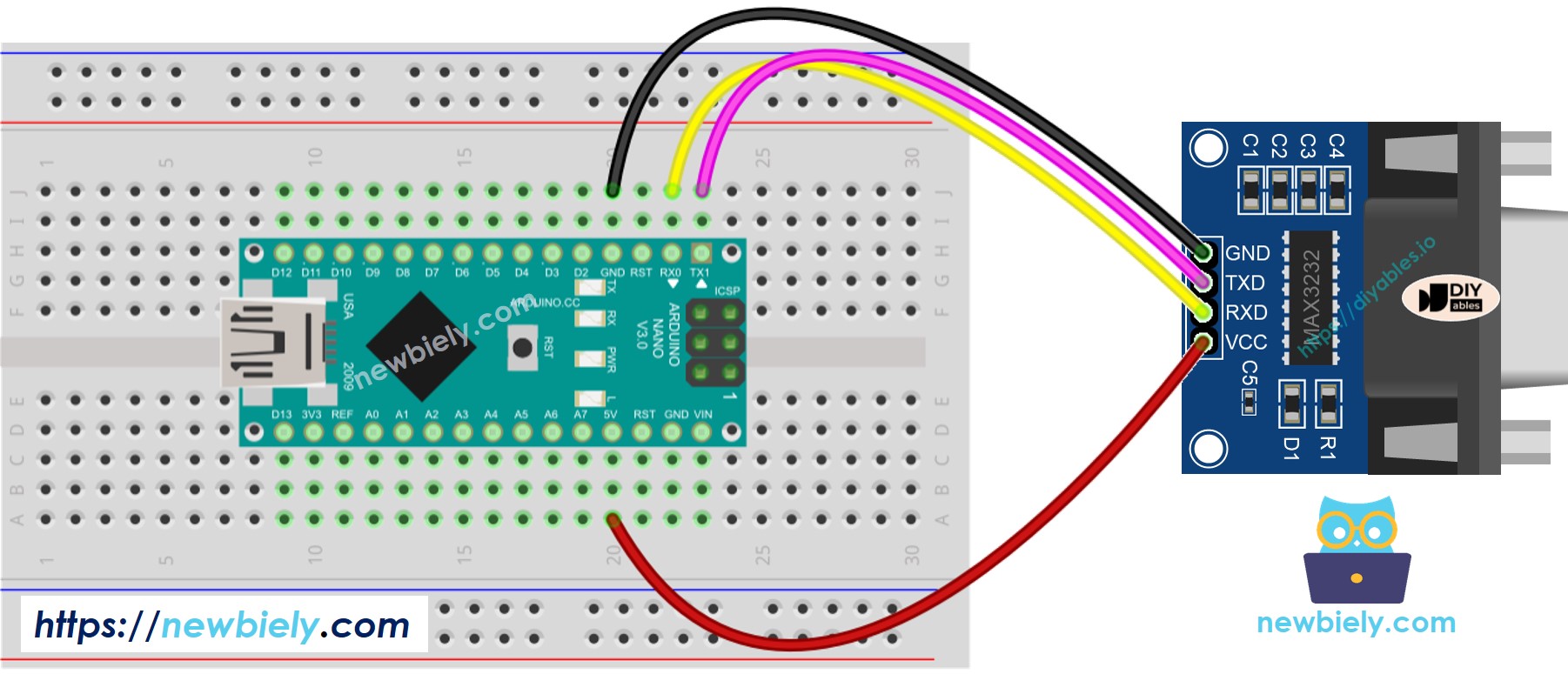
Dieses Bild wurde mit Fritzing erstellt. Klicken Sie, um das Bild zu vergrößern.
- Schaltplan bei Verwendung von Software-Serial
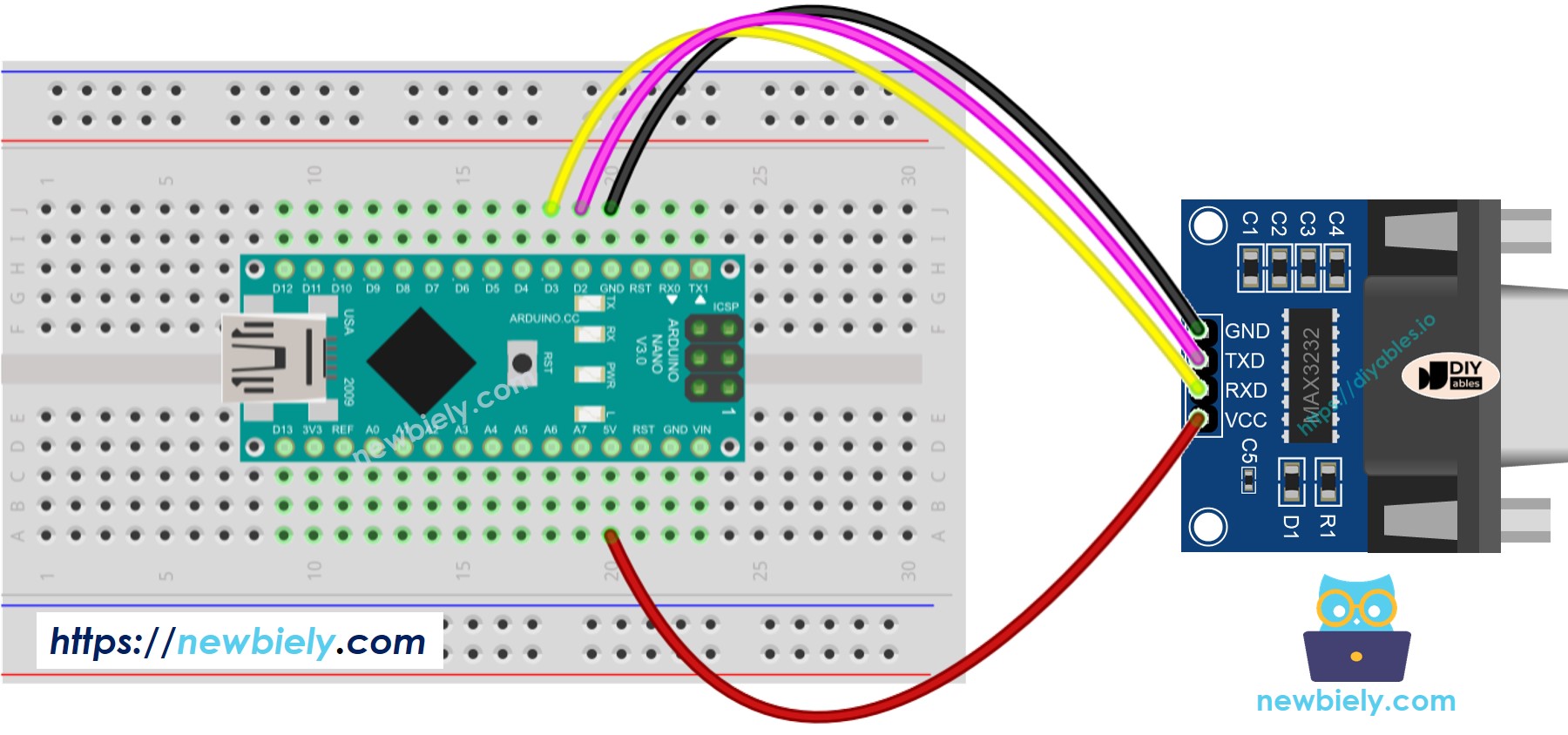
Dieses Bild wurde mit Fritzing erstellt. Klicken Sie, um das Bild zu vergrößern.
Siehe Der beste Weg, den Arduino Nano und andere Komponenten mit Strom zu versorgen.
Wie man den Arduino Nano programmiert, um das RS232-Modul zu verwenden
- Initialisiert die serielle Schnittstelle:
- Wenn Sie SoftwareSerial verwenden, müssen Sie die Bibliothek einbinden und ein SoftwareSerial-Objekt deklarieren:
- Um Daten von RS-232 zu lesen, können Sie die folgenden Funktionen verwenden:
- Um Daten über RS-232 zu schreiben, können Sie die folgenden Funktionen verwenden:
- Und weitere Funktionen zur Verwendung mit RS-232 in Serial-Referenz
Arduino Nano-Code für Hardware-Serial
Arduino Nano-Code für SoftwareSerial
Tests
Sie können einen Test durchführen, indem Sie Daten von Ihrem PC über RS232 an den Arduino Nano senden und umgekehrt. Um dies zu tun, befolgen Sie die folgenden Schritte:
- Verbinden Sie das Arduino Nano mit Ihrem PC über ein RS-232-zu-USB-Kabel wie unten beschrieben:

- Öffnen Sie das serielle Terminalprogramm und konfigurieren Sie die seriellen Parameter (COM-Port, Baudrate...)
- Geben Sie einige Daten in das serielle Terminal ein, um sie an den Arduino Nano zu senden.
- Wenn es erfolgreich ist, sehen Sie die Echo-Daten im seriellen Terminal.
Video Tutorial
Wir erwägen die Erstellung von Video-Tutorials. Wenn Sie Video-Tutorials für wichtig halten, abonnieren Sie bitte unseren YouTube-Kanal , um uns zu motivieren, die Videos zu erstellen.
